Искаш да разбереш как да прилагаш Beautyretuschen ефективно в Lightroom? Въпреки че Lightroom не е проектиран предимно за ретуширане на красота, той предлага множество възможности, за да извлечеш най-доброто от твоите портрети. В това ръководство ще научиш как да настройваш тоновете на кожата, да премахваш несъвършенствата и да накараш снимките ти да заблестят.
Най-важни открития
- Lightroom предлага много инструменти за ретуширане на красота.
- Цветовете и яркостта могат да бъдат прецизно настроени.
- С инструменти за маскиране като четки и градиентни филтри можеш да работиш целенасочено.
Стъпка по стъпка ръководство
Първо, качи портрета си в Lightroom и започни с преглед на изображенията. Провери остротата и композицията. Обърни внимание на снимките, които искаш да ретушираш.
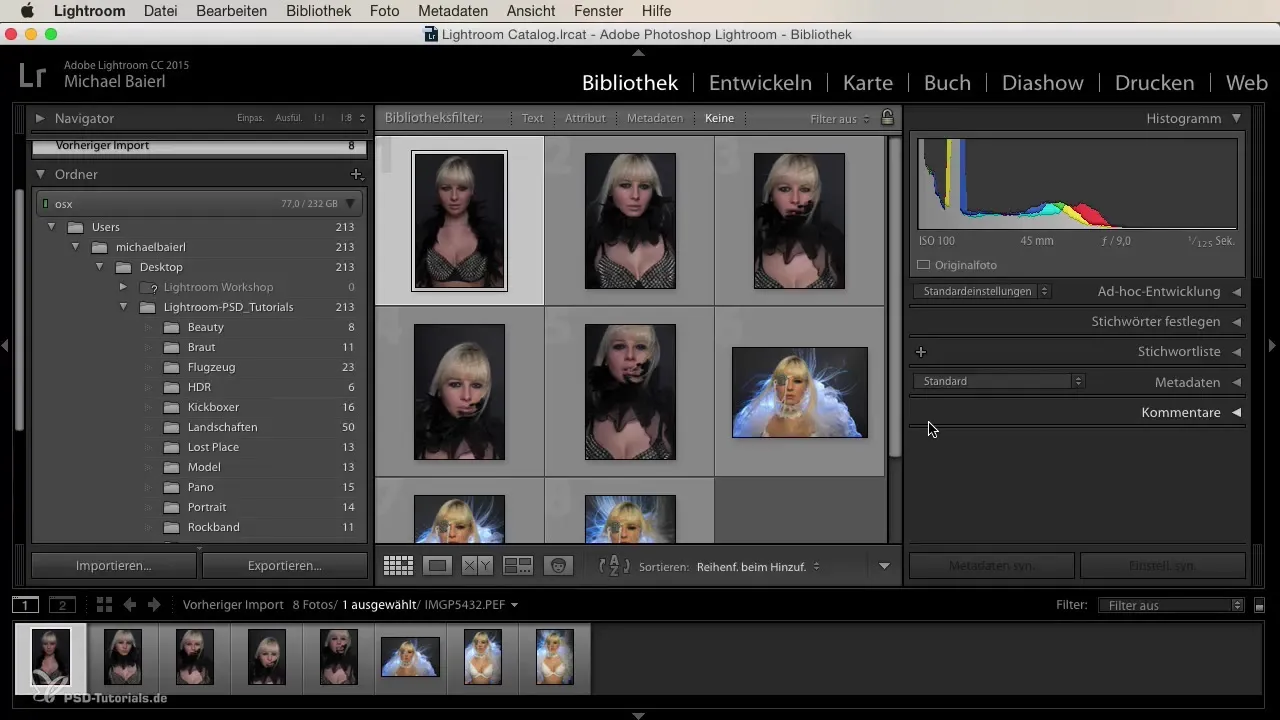
Следващата стъпка е да настроиш баланса на бялото. За да придадеш на изображението хладен вид, премести контролера за баланса на бялото наляво. Увери се, че цветът на кожата остава привлекателен.
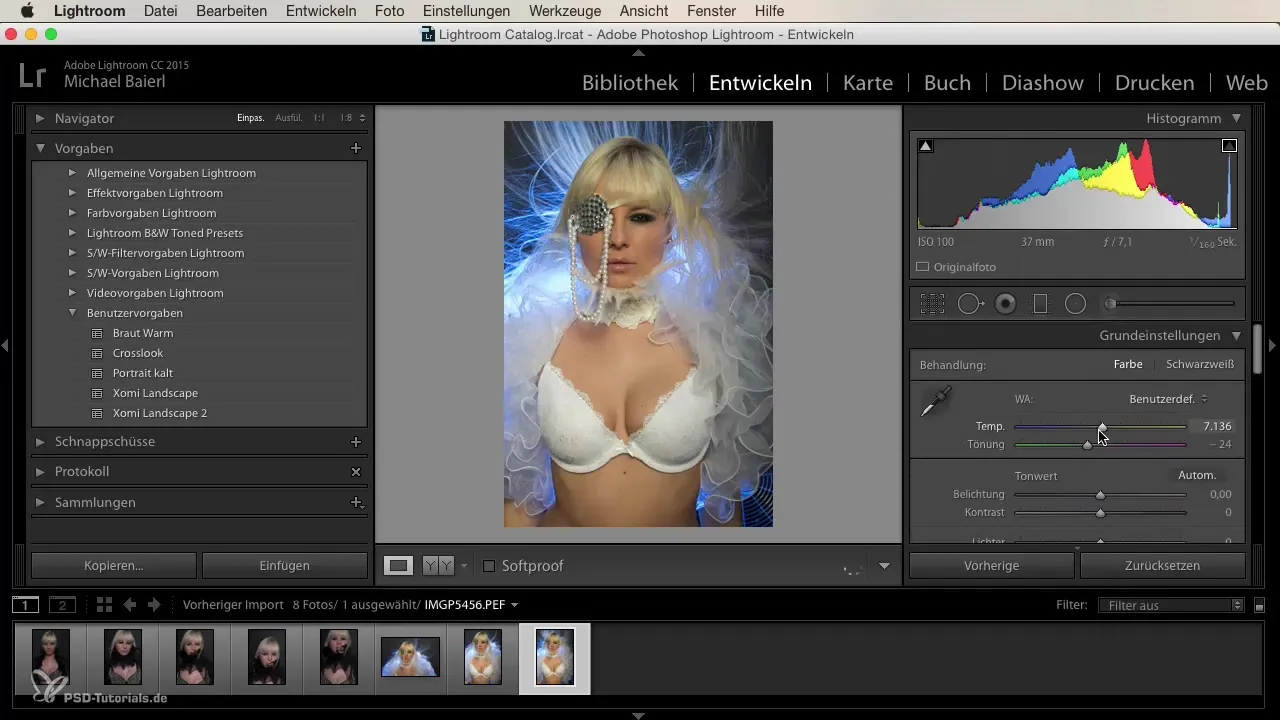
Сега разгледай по-подробно тоновете на кожата. Можеш да настроиш цвета на кожата чрез калибриране на камерата. Тук имаш възможност да променяш основните цветови стойности. По-високата стойност за червено може да накара кожата да изглежда жълтеникава, докато по-ниската стойност я прави по-червеникава. Намери перфектния баланс между тези стойности.
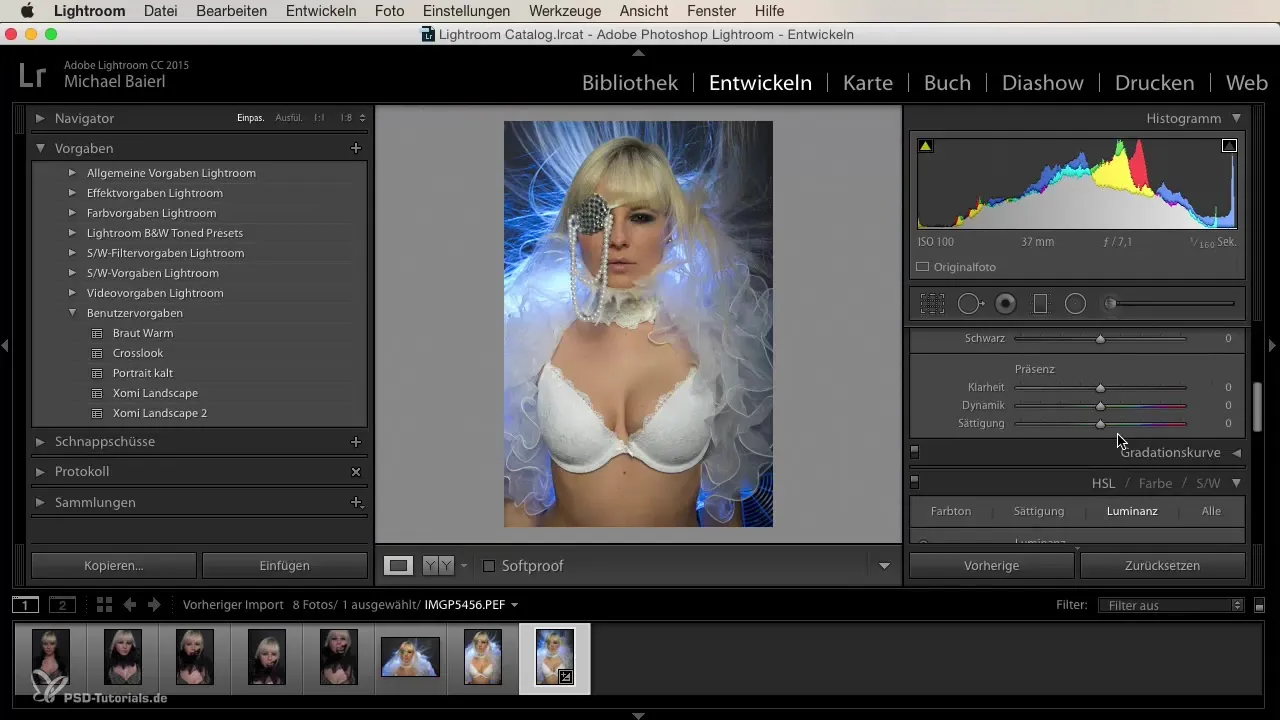
След като си доволен от тоновете на кожата, може би искаш да осветиш лицето. Използвай маска, която да преминеш над лицето. Увери се, че не обръщаш маската, тъй като искаш да осветлиш само лицето и не целия фон.
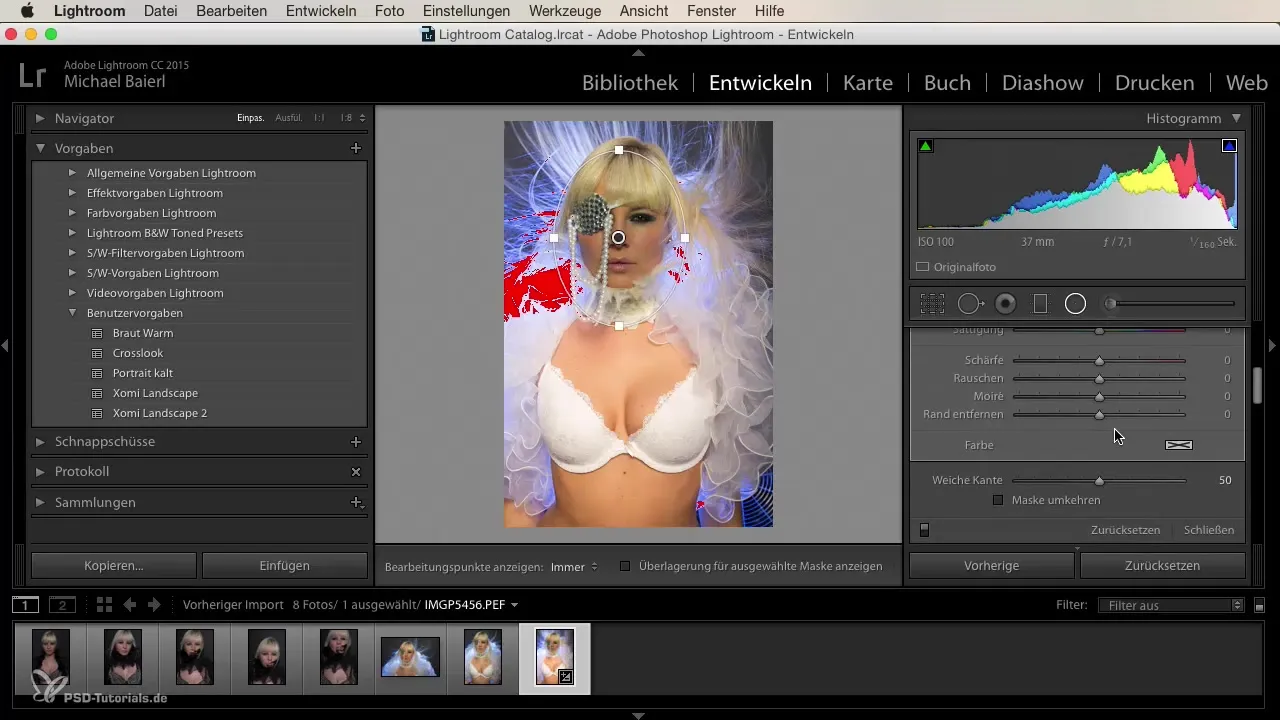
Следваща стъпка е създаването на винетка. Премести радиален градиент от центъра на изображението навън, за да насочиш вниманието към лицето. Постави пространството около лицето в по-тъмен тон.
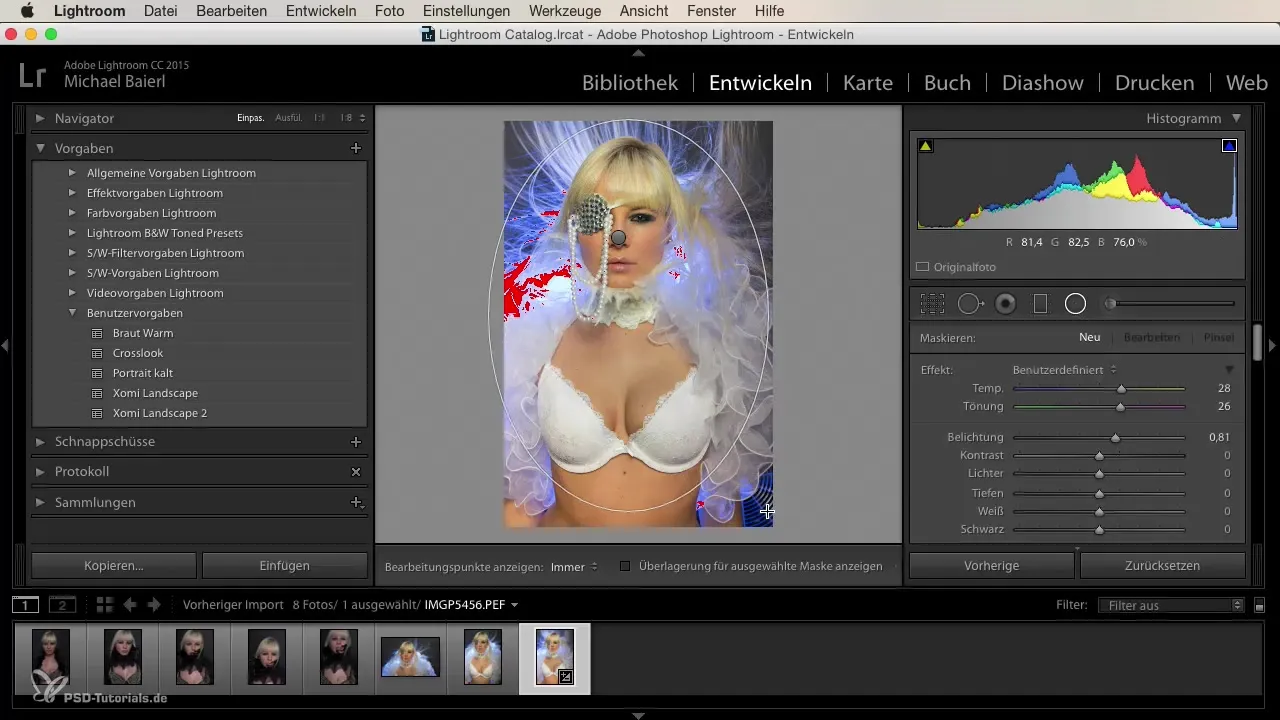
Сега идва решаващата част от обработката на кожата. Използвай четката, за да премахнеш целенасочено несъвършенствата. Увери се, че четката е достатъчно малка, за да можеш да работиш прецизно. С помощта на инструмента за ремонт можеш да изгладиш кожата, като намалиш контраста, яркостта и светлините. Това ще помогне да направиш порите по-малко видими.
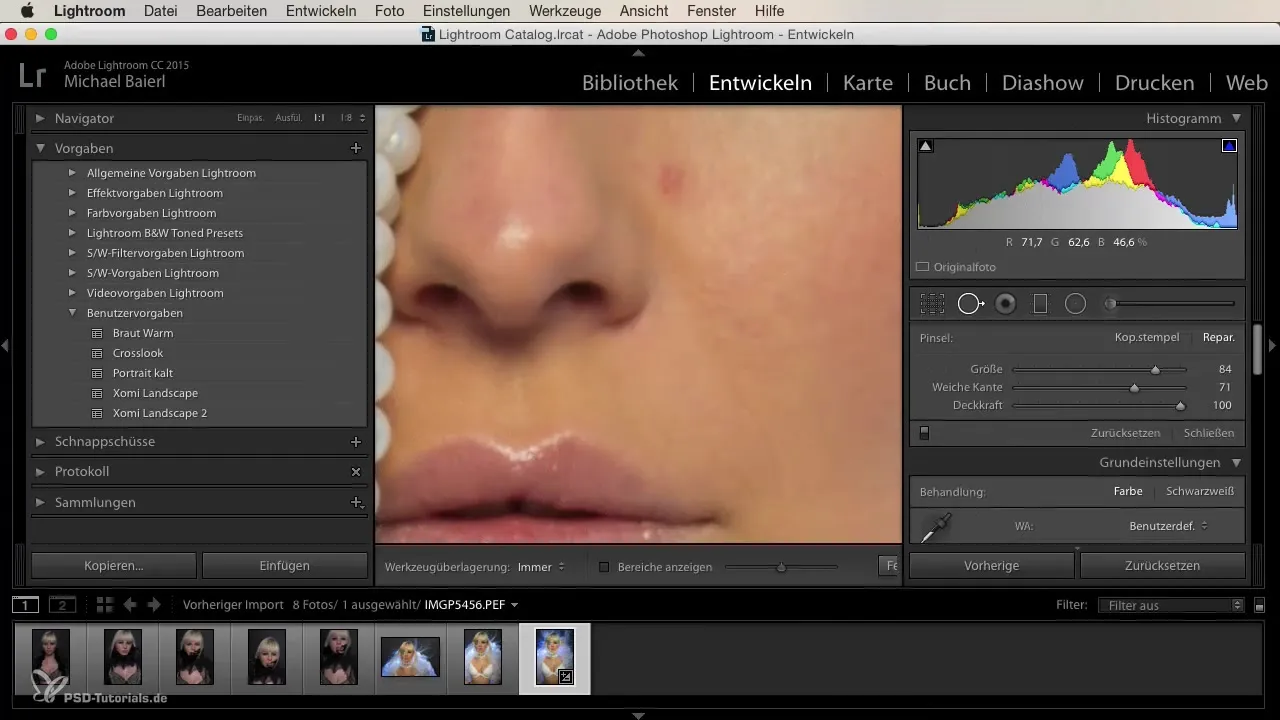
Също така е разумно да подчертаеш очите. Използвай радиален градиент, за да осветлиш очите и да им придадеш повече блясък. Увери се, че настроението на маската е съответно, за да обработиш само очите.
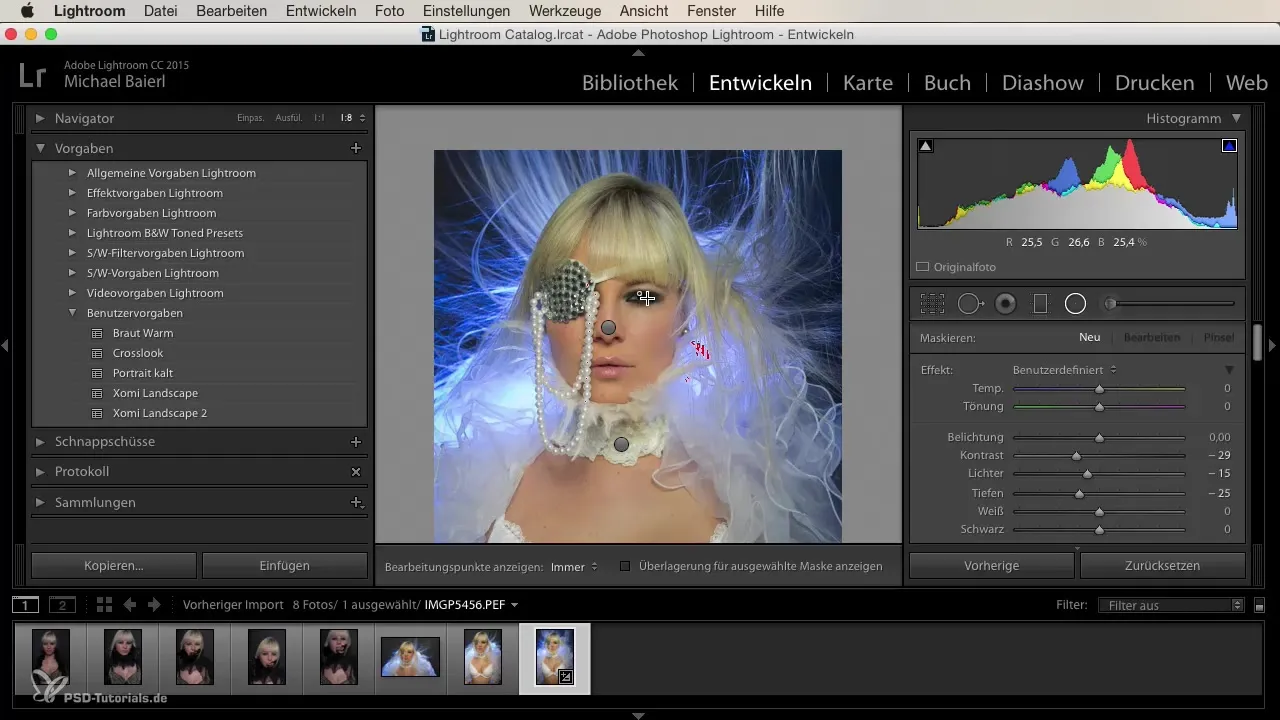
Ако искаш да добавиш блясък в косите, премини с нова четка над линията на косата. Тук можеш да играеш с експозицията и контраста, за да подчертаеш светлината.
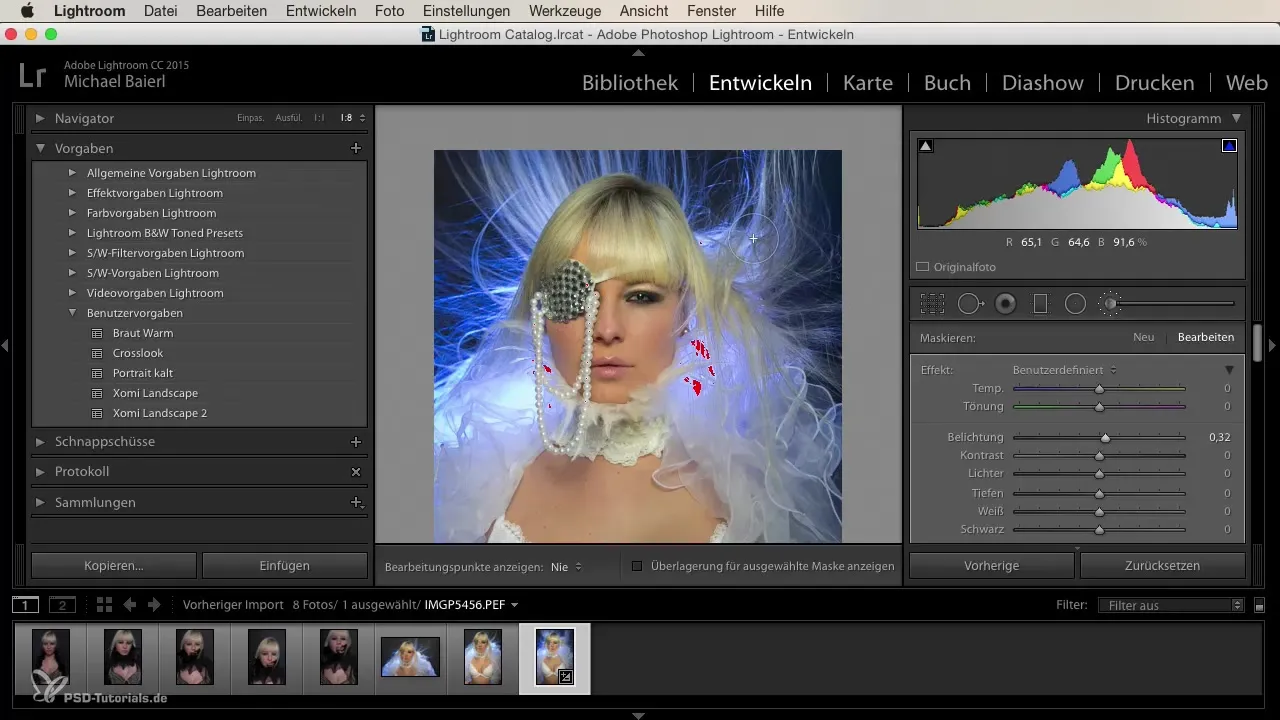
Последните детайли се извършват при цвета на устните. Можеш да премахнеш нежеланата наситеност или дори да увеличиш цвета на устните. Рисувай върху тях и се увери, че експозицията е правилна.
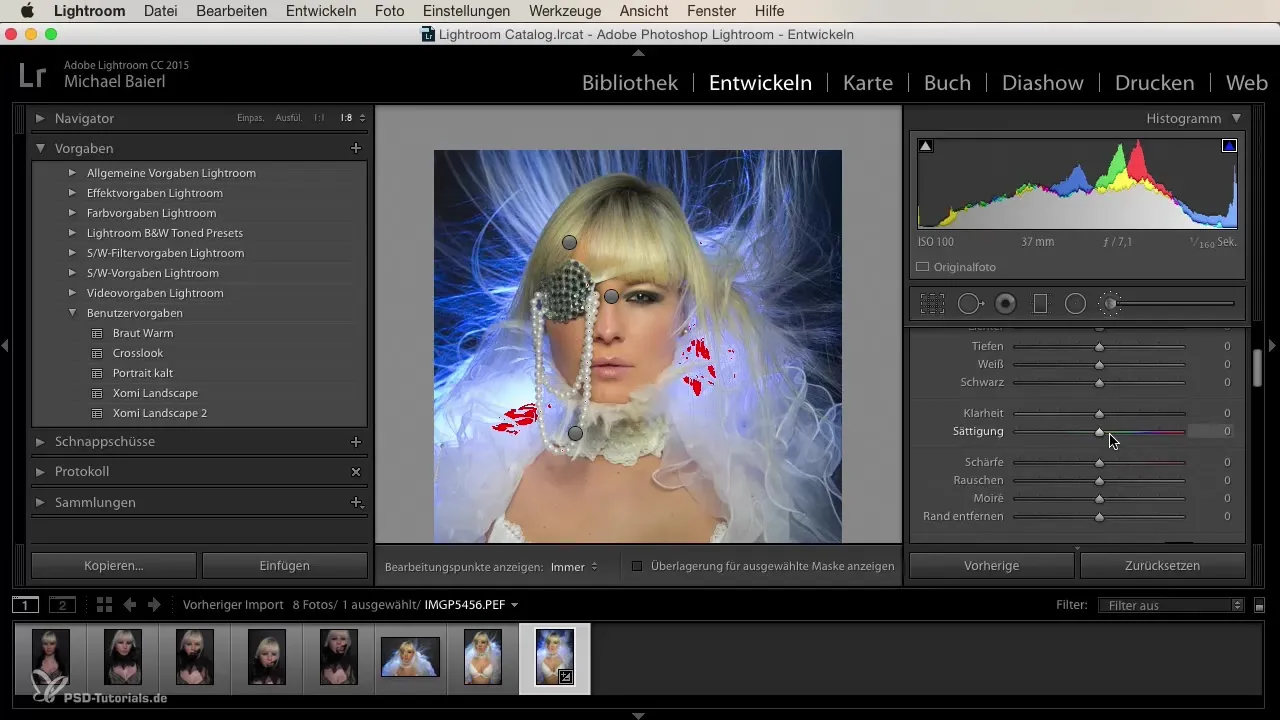
В края на краищата можеш да отмениш редакциите си, ако не си доволен от определени настройки. Използвай функцията с маркера, за да видиш промените и да ги изтриваш при необходимост.
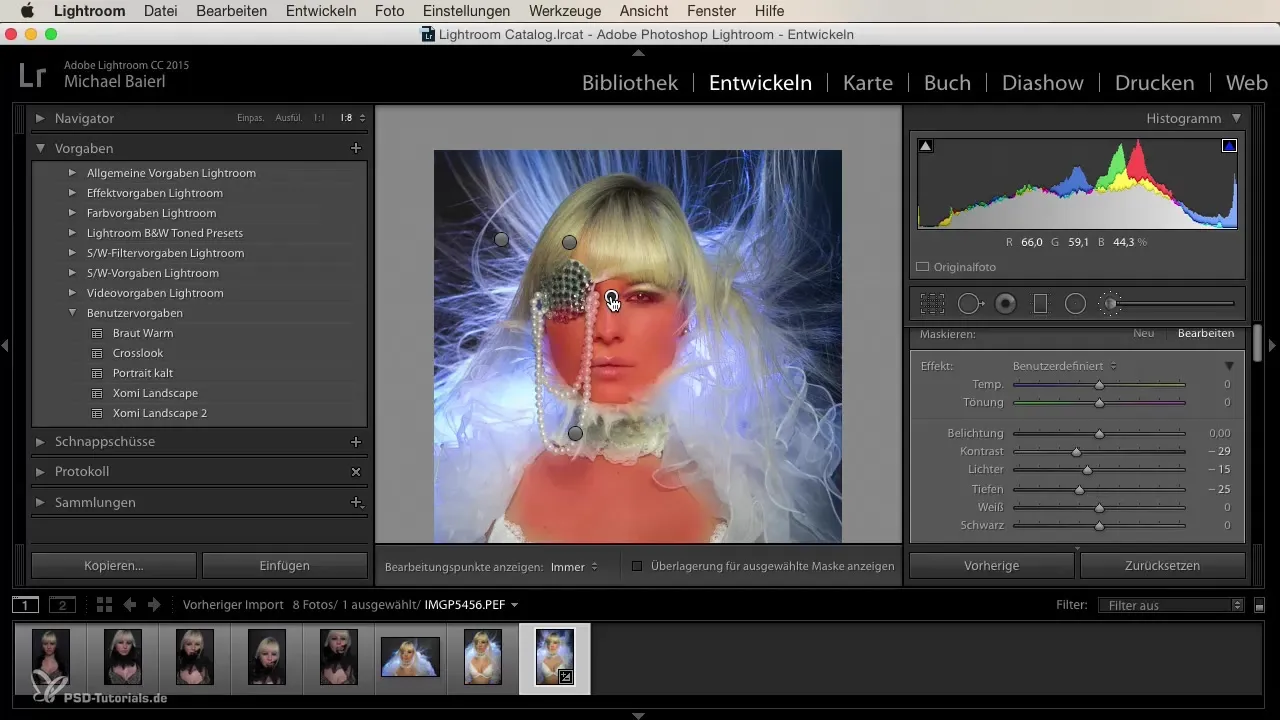
Резюме - Ретуширане на красота в Lightroom: Стъпка по стъпка ръководство
С правилните техники можеш да извършваш ефективни ретуши на красота в Lightroom. Чрез баланса на бялото, настройка на цветови стойности и целенасочена обработка на кожата, очите и устните, можеш да постигнеш впечатляващи резултати. Използвай разнообразието от инструменти в Lightroom, за да накараш портретите ти да заблестят.
Често задавани въпроси
Как мога да настроя баланса на бялото в Lightroom?Премести контролера за баланса на бялото наляво или надясно, за да настроиш цветната температура на изображението.
Как да обработя тоновете на кожата в Lightroom?Използвай калибрирането на камерата, за да настроиш основните цветови стойности на червено, зелено и синьо.
Как мога да осветля целенасочено области на лицето?Постави маска на лицето и увеличи яркостта, без да влияеш на останалата част от изображението.
Как мога да намаля несъвършенствата на кожата?Използвай инструмента за ремонт, за да намалиш контраста и яркостта в областите, които искаш да обработиш.
Как мога да осветля очите в портрет?Използвай радиален градиент върху очите и настрой яркостта и яснота.


